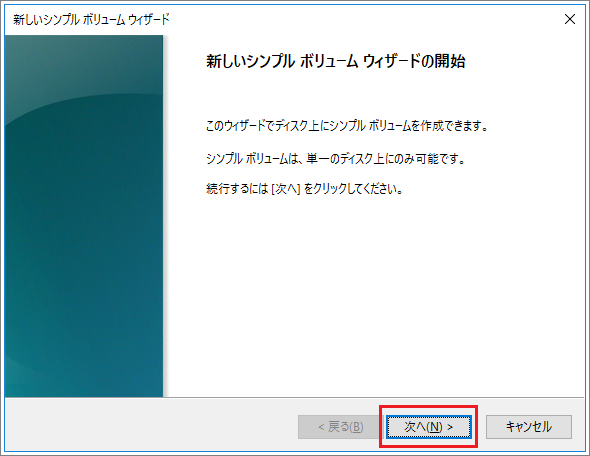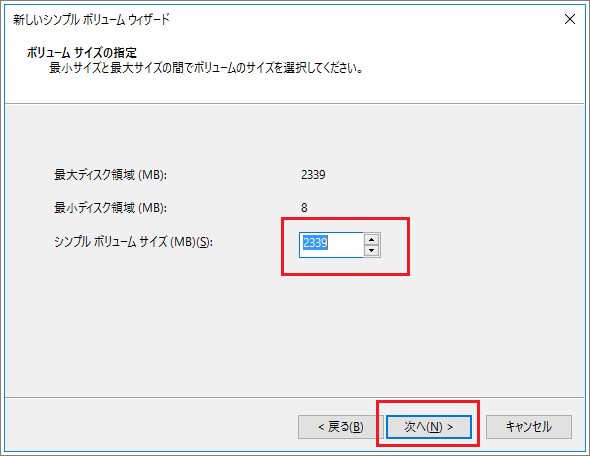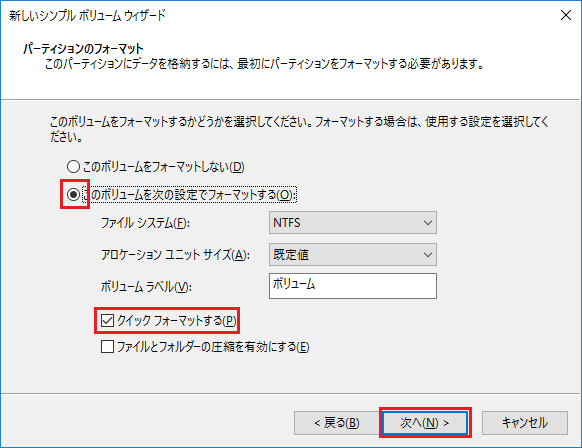やらない理由が見つからない!Windows10のパーティション分割!
2018/09/09
最近のパソコンでは、買ったままの状態だとパーティションがCドライブのみということがよくあります。
Dドライブはリカバリー情報がが格納され、Eドライブが光学ドライブ。
これでも当然、普通に動きます。
しかし、セキュリティ面・データの保全性などの観点からパーティションを分割しておいて方が良いこともあります。
今日はそのお話をしていきます。
さぁ、それでは行ってみましょう!
スポンサーリンク
Windows10でHDDのパーティションを分割する必要性
冒頭にもお話しましたが、ほとんどの方にとって2つの大事な理由があります。
一つ目の理由:セキュリティ対策
現在、猛威を振るっているウィルスがあります。 ランサムウェアですね。
ランサムウェアは、データファイルを暗号化し、かつ拡張子を変えてしまうようなウィルスです。
正直、このウィルスに対してはパーティションの分割程度で防ぐことはできません。
参考:ランサムウェア対策はフリーでも可能!必ずやっておきたいカンタン設定!
しかし、OSが立ち上がらないようなウィルスに感染したら・・。
OSが立ち上がらないので、そこからデータを退避させることは一般の方には難しいことでしょう。
その場合に必要な作業は、当然フォーマットです。
データファイルもろとも失うことになりますね。
なので、そういった観点からもパーティション分割をしていないPCでは常日頃からバックアップをしておいてくださいね。
二つ目の理由:クラッシュ時のデータ保全
私のメインパソコンは、CドライブにOS、Dドライブにソフト、Eドライブにデータファイル、Fドライブが光学ドライブとなっています。
それほど酷使しているわけではありませんが、ある日突然にシステムがクラッシュしてしまうことも想定しています。
そんな有事の際、OSを再インストールする必要があるのですが、Cドライブにインストールします。
そうすると、Eドライブのデータファイルは無事ですからね。
Windows10でパーティションを分割する手順
Windows10ではソフトを購入したりフリーソフトを導入せずとも、標準機能でパーティションの分割が可能です。
順序として、現在のCドライブを縮小させ、その空いた領域に新パーティションを作成することになります。
作業も簡単なので、是非チャレンジしてみてください。
ただ、もしもの為に復元ポイントを作成してから作業したほうが安全です。^^
★Windows 10でシステムの復元ポイント作成を、画像で簡単解説
復元ポイントが作成できたら、早速やってみましょう!
Cドライブを縮小させる
① 左下のスタートボタンを右クリック > 「ディスクの管理」 を選択します。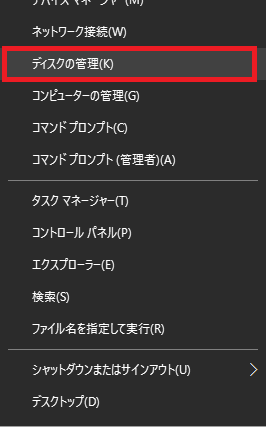
② ディスクの管理画面が表示されます。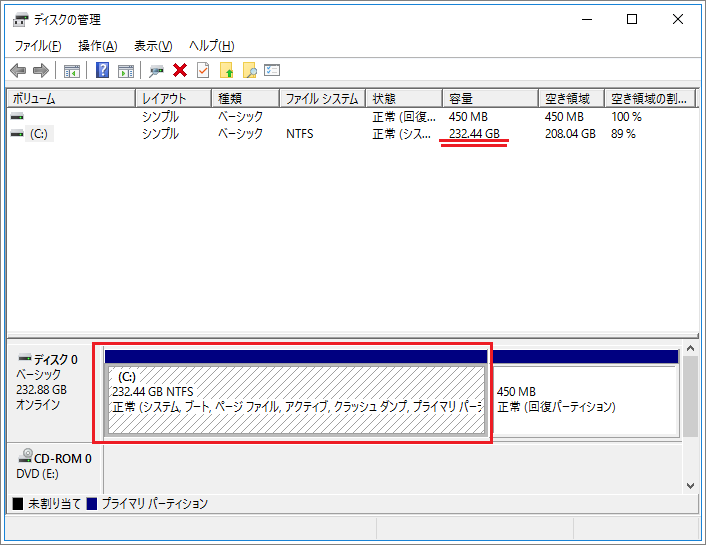 図のように、回復用パーティション以外はCドライブのみです。(232.44GB)
図のように、回復用パーティション以外はCドライブのみです。(232.44GB)
③ Cドライブを選択して右クリック >「ボリュームの縮小」 を選択します。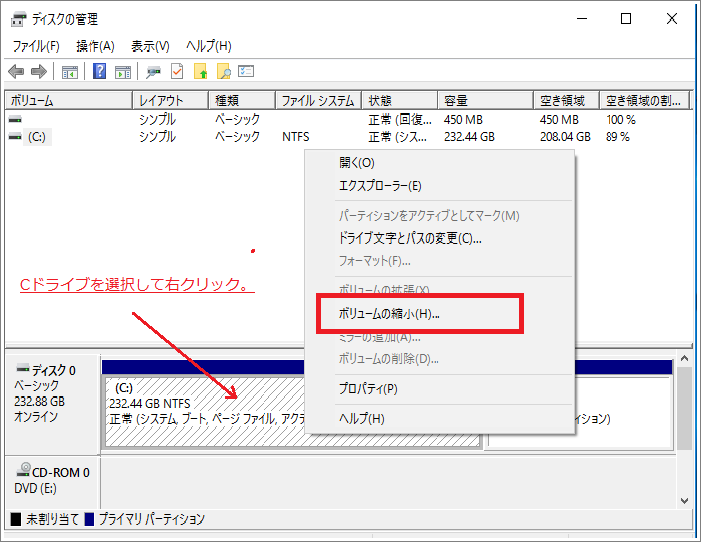
④ ”どれくらい縮小させるか?” という画面になります。 縮小後の合計サイズを見ながら決めてください。 ※Cドライブ容量は100GB程度は確保しておきたいところです。 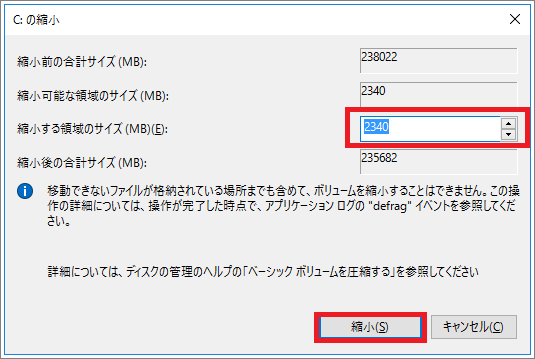 「縮小」 をクリックします。
「縮小」 をクリックします。
⑤ 縮小させることに成功し、”未割り当て” の領域が作成されました。 ※Cドライブ容量は230.16GBになりました。
※Cドライブ容量は230.16GBになりました。
次に、”未割り当て” の領域を、”使える領域” に設定していきます。
この時点では、この領域はまったく “使えない領域” です。
未割り当ての領域を使える領域にする
空いた未割り当ての領域をフォーマットし、新しいパーティションを作成していきます。
① 「未割り当て」 を選択し、その上で右クリック > 「新しいシンプルボリューム」 を選択します。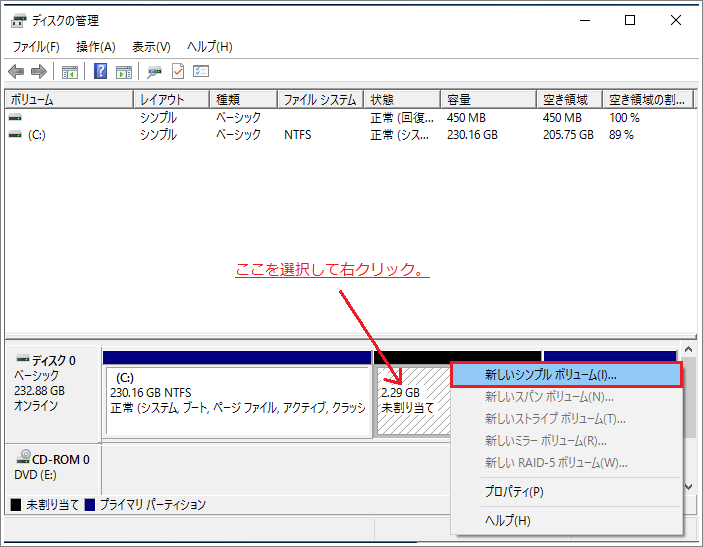
③ サイズを入力します。 2分割にするならば、最大値のままで。 3分割するならば、余らせて入力。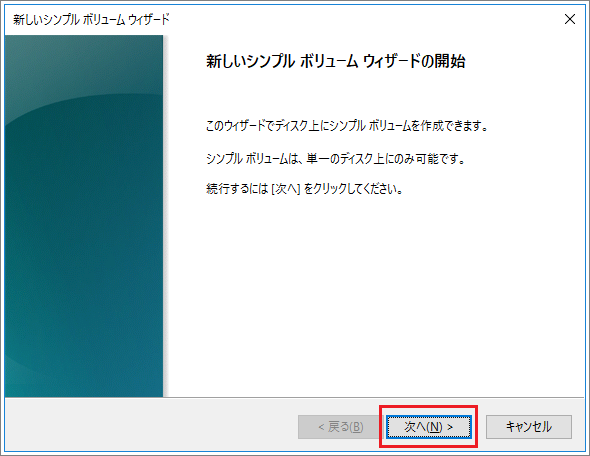 「次へ」 をクリックします。
「次へ」 をクリックします。
⑤ パーティションの名前を決めます。 ※既に割り振られている名前は使えません。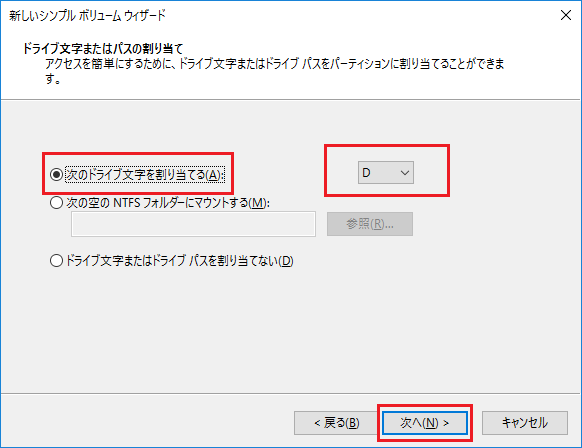 ※図ではDドライブにしました。
※図ではDドライブにしました。
⑥ CドライブとDドライブに分割できました。
Windows10でパーティション分割にかんするまとめ
もちろんですが、今回の分割は物理的なものではなく論理的なものです。
ハードディスクという一つの器に、論理的な仕切り板を設けること。
その仕切り板があることにより、恩恵を受けることも多いです。
また、パソコンは立ち上がるときにCドライブをチェックしながら立ち上がります。
当然、容量が大きいほど立ち上がりも時間がかかります。
そういった意味でも、パーティション分割・・・やらない手はありませんね。。
併せて読みたいWindows10トラブルの解決集
色んなトラブル解決手法や設定方法をまとめています。
この際せっかくなので、不具合あるなら直してお帰り下さいませ。